(261)一つのシートに複数の印刷方法を設定をする方法♪
 みなさま、こんにちは!
みなさま、こんにちは!
モカです。
お元気ですか?
このところ、こちら埼玉は暖かいです。
みなさんのところは、どうですか?
ちょっと油断をして・・・
先日風邪をひいてしまいました。
日頃の手洗い、うがいが大切だなぁとしみじみ、感じました。。。
みなさんも気をつけてくださいね。
予防の手洗い、うがいを忘れずに。
★☆★☆★☆★☆★☆★☆★☆★☆★☆★☆★☆★☆★☆★☆★
一つのシートに複数の印刷方法を設定をする方法
Excelでは、一つのシートでも、配布する人によって、
印刷範囲や倍率、用紙サイズなどを変えたい、という場合がありますよね。
今回は、一つのワークシートに複数の印刷方法を設定をする方法を
ご紹介します。
1.まず一つ目の印刷設定をしていきます。
「印刷の向き」、「印刷範囲」を設定します。
【印刷の向き】横に設定します。 【印刷範囲】左上の売上データの表を範囲選択し設定します。
2.「表示」-「ユーザー設定のビュー」を押します。
3.「追加」を押します。
4.「名前」を「売上データ」と入力し、「印刷の設定」にチェック入れ「OK」を押します。
5.二つ目の印刷設定を追加していきます。
「印刷の向き」を縦、「印刷範囲」を右表(商品別集計)で設定し、
「拡大/縮小」倍率を155%にします(つづいて、2~4の手順で設定を追加)
追加した設定を見てみましょう。
6.「表示」-「ユーザー設定のビュー」を押し、呼び出したい設定を選び「表示」を押します。
7.つづいて印刷プレビューをすると、希望の印刷設定がされた状態で表示されました。
印刷の向きは「縦」、拡大されています!
印刷にすぐ入れてスムーズ♪
便利ですよね。
ぜひ、ご活用ください。
☆☆☆・・・☆☆☆・・・☆☆☆・・・☆☆☆・・・☆☆☆・・・☆☆☆・・・☆☆☆ 前の記事 ☆☆

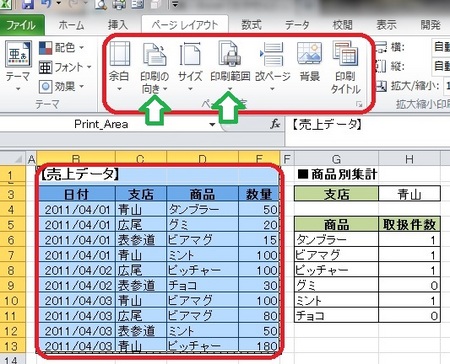
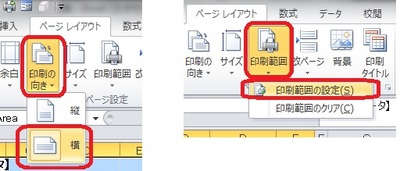
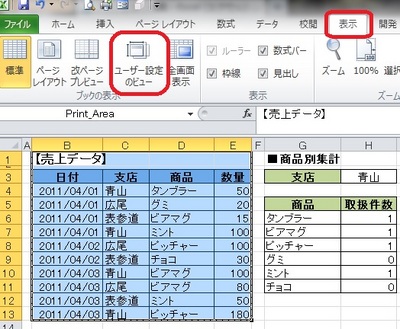
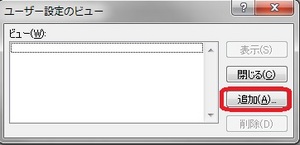
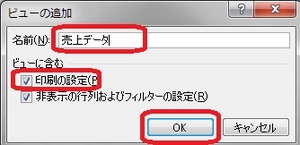
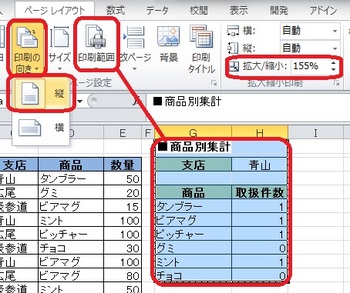
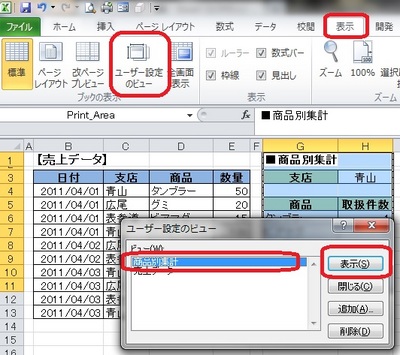
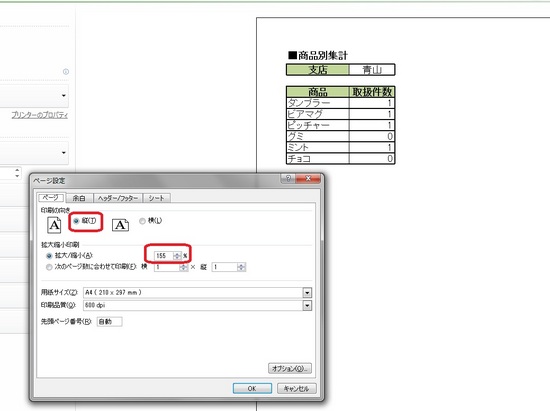



ディスカッション
コメント一覧
まだ、コメントがありません